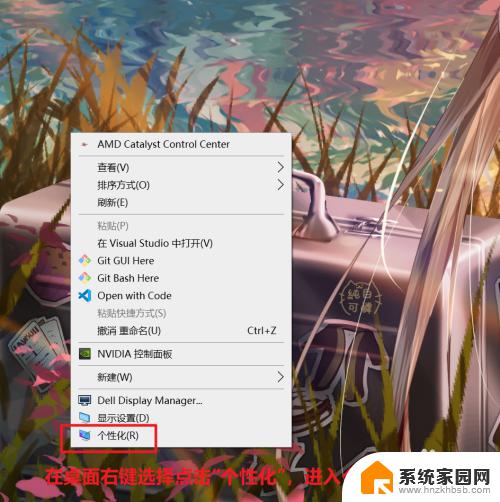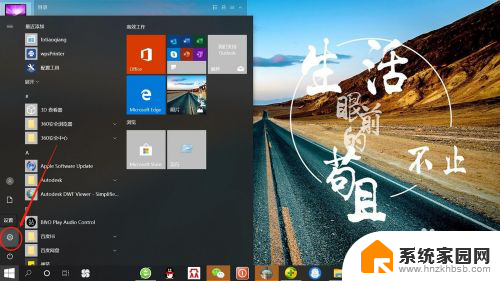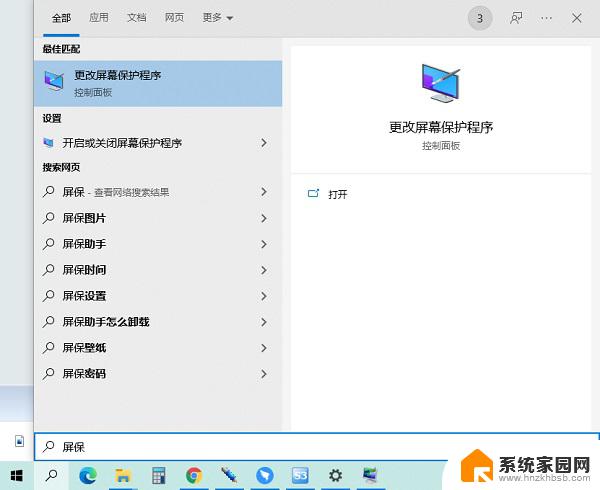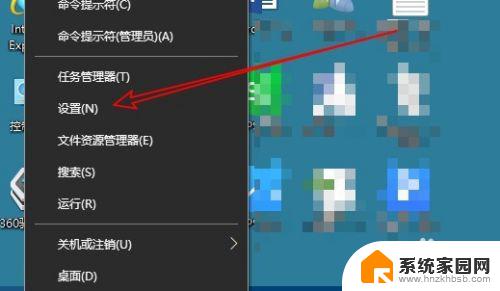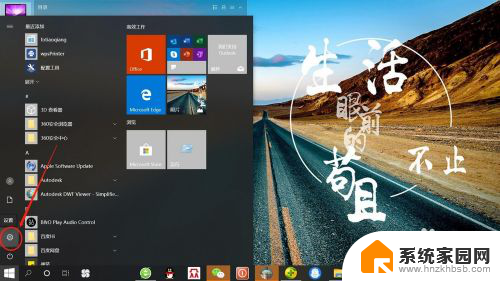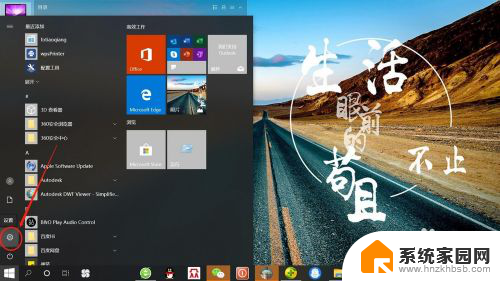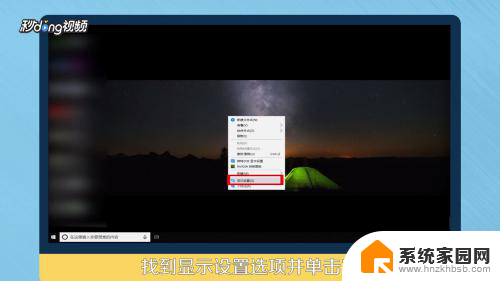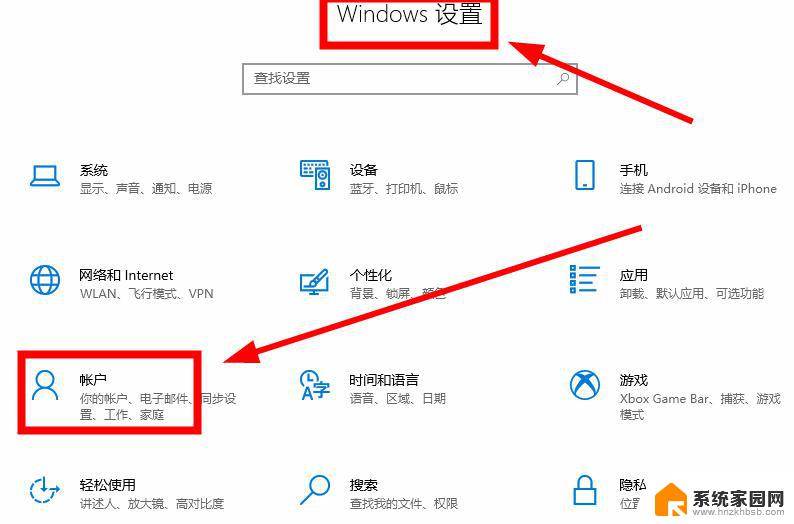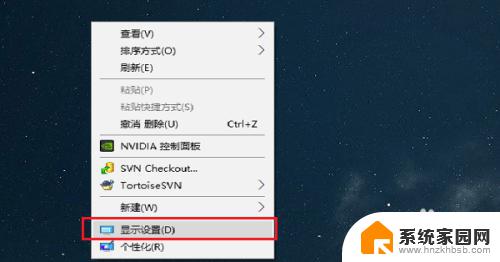windows10屏保时间怎么设置 在win10上如何改变屏幕保护时间
更新时间:2023-11-24 13:47:50作者:yang
windows10屏保时间怎么设置,在如今数字化的时代,我们几乎每天都与电脑亲密接触,而Windows 10作为目前最受欢迎的操作系统之一,其灵活性和可定制性备受用户青睐。有些用户可能对如何设置屏保时间感到困惑。幸运的是Windows 10为我们提供了改变屏幕保护时间的选项,让我们能够自由地调整屏保的启动时长。在本文中我们将探讨如何在Windows 10上改变屏幕保护时间,以满足个人需求和偏好。
方法如下:
1.在桌面右键选择点击“个性化”,进入个性化设置。

2.点击左侧“锁屏界面”,进入锁屏界面相关设置。
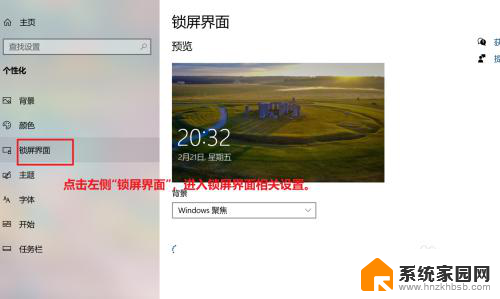
3.点击“背景图片”下方按钮,直至打开。然后点击“屏幕保护程序设置”。
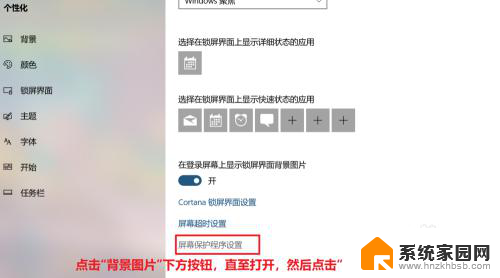
4.在“屏幕保护程序”处下拉菜单,选择“默认”即可。
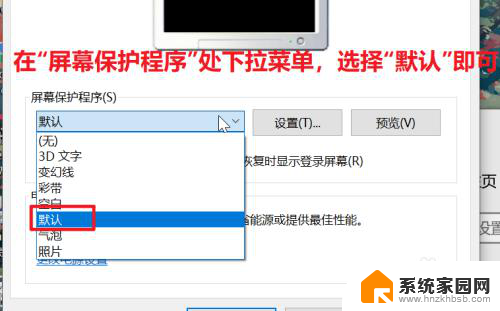
5.在“等待”处填入时间“15”分钟,则15种锁屏。
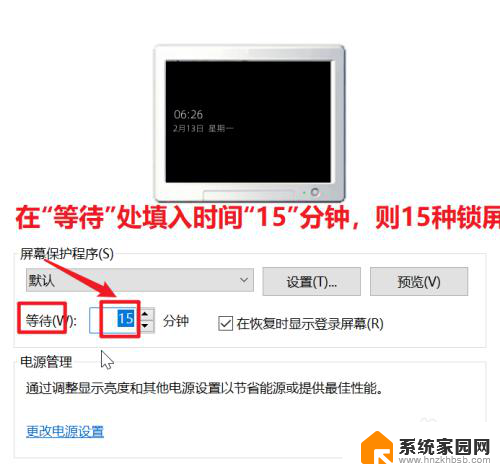
6.最后点击“确定”按钮,则锁屏程序时间设置完毕。
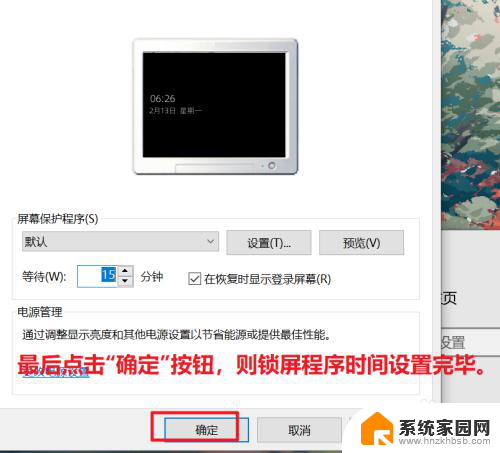
以上是关于如何设置Windows 10 屏保时间的全部内容,有需要的用户可以根据这些步骤进行操作,希望对大家有所帮助。